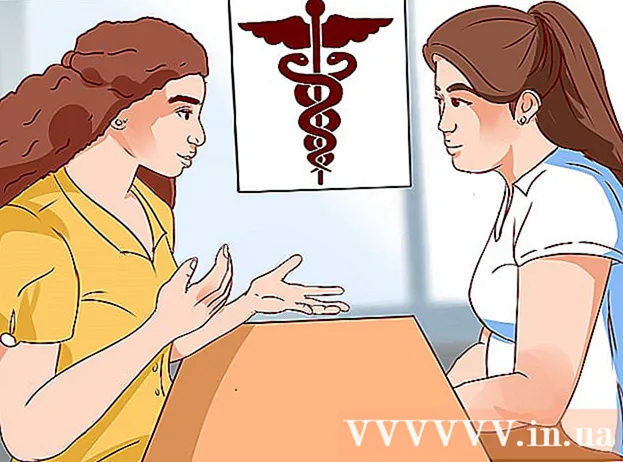Հեղինակ:
Mark Sanchez
Ստեղծման Ամսաթիվը:
5 Հունվար 2021
Թարմացման Ամսաթիվը:
1 Հուլիս 2024

Բովանդակություն
- Քայլեր
- Մեթոդ 1 -ից 3 -ը ՝ համակարգչում
- Մեթոդ 2 3 -ից ՝ Android սարքի վրա
- Մեթոդ 3 -ից 3 -ը ՝ iOS սարքի վրա
- Խորհուրդներ
Ինկոգնիտո ռեժիմը թույլ է տալիս թերթել կայքերն այնպես, որ ձեր դիտման պատմությունը և cookie ֆայլերը չպահվեն ձեր սարքում կամ համակարգչում: Այս ռեժիմում դիտարկիչը չի գրանցում, թե որ կայքերն եք այցելում կամ որ ֆայլերը եք ներբեռնում. Երբ օգտվողը դուրս է գալիս Ինկոգնիտո ռեժիմից, դիտման պատմությունը, ներբեռնված ֆայլերի և բլիթների ցանկը ջնջվում են համակարգչի սկավառակից կամ հիշողությունից: շարժական սարքը. Այս ռեժիմը կարող է ակտիվացվել Google Chrome- ում ՝ համակարգչի, Android սարքի և iOS սարքի վրա:
Քայլեր
Մեթոդ 1 -ից 3 -ը ՝ համակարգչում
 1 Բացեք Google Chrome դիտարկիչը: Դա անելու համար ձեր համակարգչում գտեք Google Chrome դիտարկիչի պատկերակը և կտտացրեք այն:
1 Բացեք Google Chrome դիտարկիչը: Դա անելու համար ձեր համակարգչում գտեք Google Chrome դիտարկիչի պատկերակը և կտտացրեք այն:  2 Կտտացրեք պատկերակին ՝ երեք հորիզոնական գծերի տեսքով, որը գտնվում է էկրանի վերին աջ անկյունում: Բրաուզերի հիմնական ընտրացանկը կբացվի:
2 Կտտացրեք պատկերակին ՝ երեք հորիզոնական գծերի տեսքով, որը գտնվում է էկրանի վերին աջ անկյունում: Բրաուզերի հիմնական ընտրացանկը կբացվի:  3 Մենյուից կտտացրեք «Նոր ինկոգնիտո պատուհան»: Ինկոգնիտո ռեժիմում կբացվի նոր պատուհան: Այս ռեժիմում ներդիրի բարն ավելի մուգ է և ցուցադրում է ոճավորված լրտեսի պատկերակ էկրանի վերին ձախ անկյունում: Նոր պատուհանի առաջին ներդիրում կցուցադրվի «Դուք մտել եք ինկոգնիտո ռեժիմ» հաղորդագրությունը:
3 Մենյուից կտտացրեք «Նոր ինկոգնիտո պատուհան»: Ինկոգնիտո ռեժիմում կբացվի նոր պատուհան: Այս ռեժիմում ներդիրի բարն ավելի մուգ է և ցուցադրում է ոճավորված լրտեսի պատկերակ էկրանի վերին ձախ անկյունում: Նոր պատուհանի առաջին ներդիրում կցուցադրվի «Դուք մտել եք ինկոգնիտո ռեժիմ» հաղորդագրությունը: - Կարող եք նաև ինկոգնիտո պատուհան բացել ՝ սեղմելով Ctrl + Shift + N (Windows, Linux, Chrome OS) կամ ⌘ + Shift + N (Mac OS X- ում):
Մեթոդ 2 3 -ից ՝ Android սարքի վրա
 1 Բացեք Google Chrome դիտարկիչը: Դա անելու համար ձեր Android սարքում գտեք Google Chrome դիտարկիչի պատկերակը և կտտացրեք այն:
1 Բացեք Google Chrome դիտարկիչը: Դա անելու համար ձեր Android սարքում գտեք Google Chrome դիտարկիչի պատկերակը և կտտացրեք այն:  2 Կտտացրեք ընտրացանկի պատկերակին / կոճակին: Կարծես երեք ուղղահայաց տարածված կետեր կամ երեք հորիզոնական գծեր: Բրաուզերի հիմնական ընտրացանկը կբացվի:
2 Կտտացրեք ընտրացանկի պատկերակին / կոճակին: Կարծես երեք ուղղահայաց տարածված կետեր կամ երեք հորիզոնական գծեր: Բրաուզերի հիմնական ընտրացանկը կբացվի:  3 Մենյուում կտտացրեք «Նոր ինկոգնիտո ներդիր»: Incննարկչի պատուհանում կբացվի նոր ինկոգնիտո ներդիր:
3 Մենյուում կտտացրեք «Նոր ինկոգնիտո ներդիր»: Incննարկչի պատուհանում կբացվի նոր ինկոգնիտո ներդիր: - Browserննարկչի մեկ պատուհանում կարող եք օգտագործել ինչպես սովորական ներդիրները, այնպես էլ ներդիրները ինկոգնիտո ռեժիմում: Ինտերնետում ձեր աշխատանքի մասին տեղեկությունները չեն գրանցվի միայն ինկոգնիտո ռեժիմում գտնվող ներդիրներում:
Մեթոդ 3 -ից 3 -ը ՝ iOS սարքի վրա
 1 Բացեք Google Chrome դիտարկիչը: Դա անելու համար iOS սարքում գտեք Google Chrome դիտարկիչի պատկերակը և կտտացրեք այն:
1 Բացեք Google Chrome դիտարկիչը: Դա անելու համար iOS սարքում գտեք Google Chrome դիտարկիչի պատկերակը և կտտացրեք այն:  2 Կտտացրեք երեք հորիզոնական գծերի պատկերակին: Բրաուզերի հիմնական ընտրացանկը կբացվի:
2 Կտտացրեք երեք հորիզոնական գծերի պատկերակին: Բրաուզերի հիմնական ընտրացանկը կբացվի:  3 Մենյուում կտտացրեք «Նոր ինկոգնիտո ներդիր»: Incննարկչի պատուհանում կբացվի նոր ինկոգնիտո ներդիր: Էկրանի վերին ձախ անկյունում կհայտնվի պատկերակ ՝ ոճավորված լրտեսի տեսքով, իսկ կենտրոնում ՝ «Դուք մտել եք ինկոգնիտո ռեժիմ» հաղորդագրությունը:
3 Մենյուում կտտացրեք «Նոր ինկոգնիտո ներդիր»: Incննարկչի պատուհանում կբացվի նոր ինկոգնիտո ներդիր: Էկրանի վերին ձախ անկյունում կհայտնվի պատկերակ ՝ ոճավորված լրտեսի տեսքով, իսկ կենտրոնում ՝ «Դուք մտել եք ինկոգնիտո ռեժիմ» հաղորդագրությունը:
Խորհուրդներ
- Browserննարկչի մեկ պատուհանում կարող եք օգտագործել ինչպես սովորական ներդիրները, այնպես էլ ներդիրները ինկոգնիտո ռեժիմում: Ինտերնետում ձեր աշխատանքի մասին տեղեկությունները չեն գրանցվի միայն ինկոգնիտո ռեժիմում գտնվող ներդիրներում: